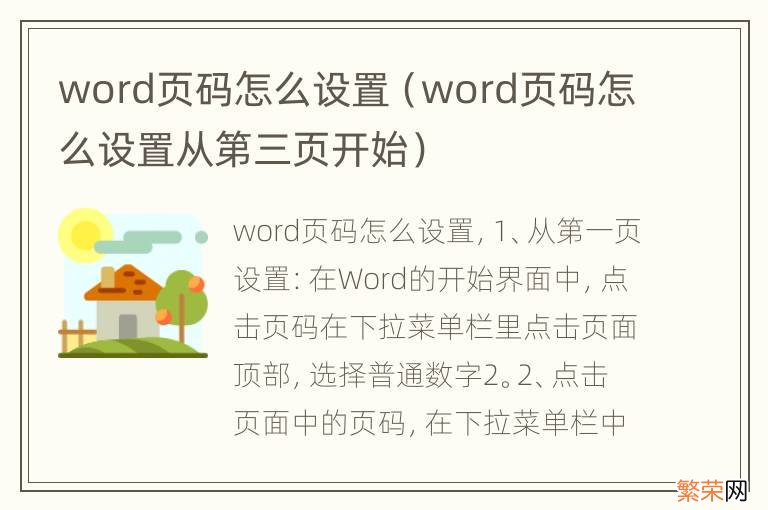
文章插图
word页码设置步骤如下:
1、从第一页设置:在Word的开始界面中 , 点击页码在下拉菜单栏里点击页面顶部 , 选择普通数字2 。
【word页码怎么设置从第三页开始 word页码怎么设置】
2、点击页面中的页码 , 在下拉菜单栏中点击设置页码格式 。
3、在页码格式界面中 , 设置页码编号为起始页码 , 然后在起始页码中输入1 , 点击确定就可以了 。
4、在任意页设置:先把光标移动到第2页结束第3页开始的地方 。然后在Word的布局页面中 , 点击分隔符下拉菜单栏里的下一页 。
5、在插入页面中点击页码 , 然后在下拉菜单栏里点击页面底部 , 选择普通数字2 。然后在页眉和页脚界面中 , 点击链接到前一节图标 , 在弹出页面选择是就可以了 。
6、在页面中的页码下拉菜单栏里点击设置页码格式 。然后在弹出的页码格式页面中 , 设置编号格式为1 , 2 , 3等 , 在页码编号的起始页码中输入1 , 然后点击确定就可以了 。
- 干的沙河粉怎么泡发 干沙河粉泡发的方法
- 金立手机怎么关闭广告推送 金立手机怎么关闭广告
- 华为nfc老是自动开启怎么办 华为nfc老是自动开启
- 华为mate20灭屏显示时间怎么设置 mate20屏幕显示时间自动灭屏怎么设置
- 微信文件怎么在电脑上打印出来 微信文件怎么打印
- 锁屏快资讯怎么删除 怎么取消锁屏新闻资讯
- 锁屏新闻怎么关掉?vivo 锁屏新闻怎么关
- 华为mate20otg在哪 华为mate20OTG功能怎么打开
- 包头发的毛巾怎么用 包头巾怎么用
- 皮鞋磨脚后跟怎么办 皮鞋磨脚后跟怎么办?
